Cara menginstal driver nvidia di ubuntu 18.10 Linux Cosmic Cuttlefish
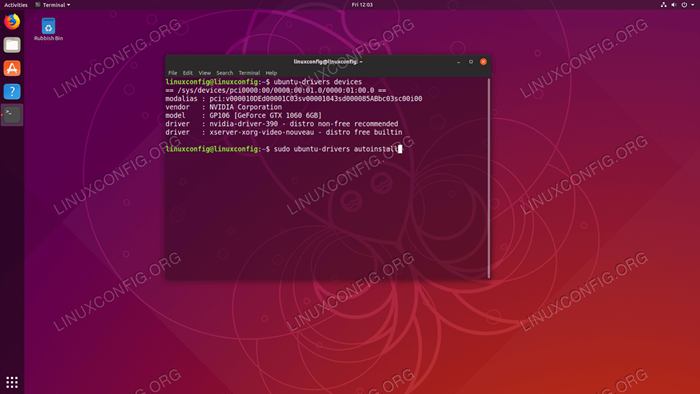
- 665
- 128
- Miss Angelo Toy
Objektif
Tujuannya adalah untuk menginstal driver NVIDIA di Ubuntu 18.10 Linux Cosmic Cuttlefish. Artikel ini akan membahas tiga metode instalasi driver NVIDIA dalam urutan berikut:
- Instalasi Otomatis Menggunakan Repositori Ubuntu Standar
- Instalasi Otomatis Menggunakan Repositori PPA Untuk Menginstal Driver Beta NVIDIA
- Instalasi manual menggunakan nvidia resmi.driver com
Untuk menginstal driver NVIDIA pada distribusi Linux lainnya, ikuti panduan driver NVIDIA Linux kami.
Sistem Operasi dan Versi Perangkat Lunak
- Sistem operasi: - Ubuntu 18.10 Linux Cosmic Cuttlefish
Persyaratan
Akses istimewa ke Ubuntu 18 Anda.10 Instalasi Linux Cosmic Cuttlefish akan diperlukan.
Konvensi
- # - mensyaratkan perintah linux yang diberikan untuk dieksekusi dengan hak istimewa root baik secara langsung sebagai pengguna root atau dengan menggunakan
sudomemerintah - $ - mensyaratkan perintah Linux yang diberikan untuk dieksekusi sebagai pengguna biasa
Versi lain dari tutorial ini
Ubuntu 20.04 (fossa fokus)
Instalasi Otomatis Menggunakan Repositori Ubuntu Standar
Metode pertama adalah yang paling mudah dilakukan dan dalam kebanyakan kasus itu adalah pendekatan yang disarankan. Pertama, deteksi model kartu grafis nvidia Anda dan driver yang disarankan. Untuk melakukannya mengeksekusi:
$ perangkat ubuntu-driver
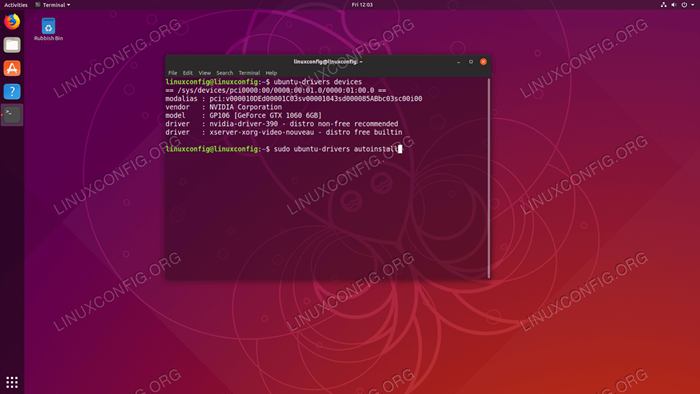 Instalasi Driver NVIDIA Otomatis di Ubuntu 18.10 Linux Cosmic Cuttlefish
Instalasi Driver NVIDIA Otomatis di Ubuntu 18.10 Linux Cosmic Cuttlefish Dari output di atas kita dapat menyimpulkan bahwa sistem saat ini Nvidia GeForce GTX 1060 6GB kartu grafis terpasang dan driver rekomendasi untuk menginstal NVIDIA-390. Jika Anda setuju dengan rekomendasi, jangan ragu untuk menggunakan ubuntu-driver Perintah lagi untuk menginstal semua driver yang disarankan:
$ sudo ubuntu-drivers autoinstall
Atau, instal driver yang diinginkan secara selektif menggunakan tepat memerintah. Misalnya:
$ sudo apt instal nvidia-390
Setelah instalasi selesai, reboot sistem Anda dan Anda selesai.
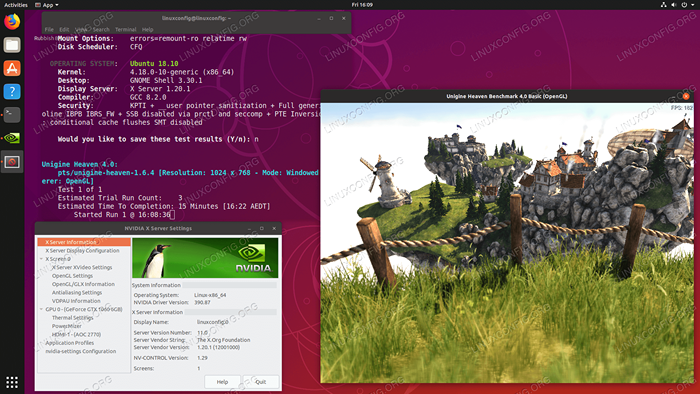 Driver NVIDIA terpasang di Ubuntu 18.10 Linux Cosmic Cuttlefish. Sekarang Anda dapat menjalankan tes kartu grafis NVIDIA secara opsional dengan mengikuti tolok ukur kami kartu grafis Anda pada panduan Linux.
Driver NVIDIA terpasang di Ubuntu 18.10 Linux Cosmic Cuttlefish. Sekarang Anda dapat menjalankan tes kartu grafis NVIDIA secara opsional dengan mengikuti tolok ukur kami kartu grafis Anda pada panduan Linux. Instalasi Otomatis Menggunakan Repositori PPA Untuk Menginstal Driver Beta NVIDIA
Menggunakan Driver grafis Repositori PPA memungkinkan kami untuk memasang pendarahan driver beta nvidia edge dengan risiko sistem yang tidak stabil. Untuk melanjutkan terlebih dahulu tambahkan PPA: Driver Grafis/PPA Repositori ke sistem Anda:
$ sudo add-apap-repository PPA: grafis-driver/ppa
Selanjutnya, identifikasi model kartu grafis Anda dan driver yang disarankan:
$ ubuntu-drivers perangkat ==/sys/devices/pci0000: 00/0000: 00: 01.0/0000: 01: 00.0 == modalias : pci:v000010DEd00001C03sv00001043sd000085ABbc03sc00i00 vendor : NVIDIA Corporation model : GP106 [GeForce GTX 1060 6GB] driver : nvidia-driver-390 - distro non-free driver : nvidia-driver-396 - third-party free recommended driver : xserver- Xorg-Video-Nouveau-Distro Free Builtin
Sama seperti dengan contoh repositori Ubuntu standar di atas, baik instal semua driver yang disarankan secara otomatis:
$ sudo ubuntu-drivers autoinstall
atau secara selektif menggunakan tepat memerintah. Contoh:
$ sudo apt instal nvidia-396
Setelah selesai, reboot sistem Anda.
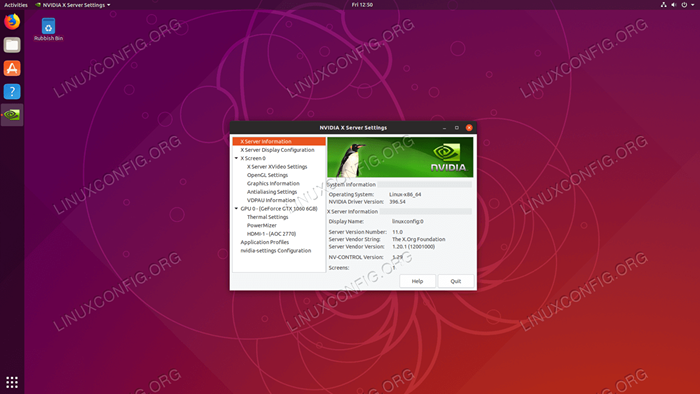 Driver NVIDIA yang diinstal melalui repositori PPA
Driver NVIDIA yang diinstal melalui repositori PPA Instalasi manual menggunakan nvidia resmi.driver com
Identifikasi Kartu Nvidia VGA Anda
Perintah di bawah ini akan memungkinkan Anda untuk mengidentifikasi model kartu NVIDIA Anda:
$ lshw -numeric -c display atau $ lspci -vnn | Grep VGA
Unduh Driver Nvidia Resmi
Menggunakan browser web Anda Navigasi ke situs web resmi NVIDIA dan unduh driver yang sesuai untuk kartu grafis NVIDIA Anda. Simpan file ke direktori home Anda. Contoh:
$ ls nvidia-linux-x86_64-384.111.tempat sampah
Pasang prasyarat
Prasyarat berikut diperlukan untuk mengkompilasi dan menginstal driver nvidia:
$ sudo dpkg --add-architecture i386 $ sudo apt update $ sudo apt install buatan libc6: i386
Nonaktifkan Pengemudi Nouveau Nvidia
Langkah selanjutnya adalah menonaktifkan driver nouveau nvidia default. Ikuti panduan ini tentang cara menonaktifkan driver nouveau nvidia default. Pastikan Anda me -reboot sistem Anda sebelum Anda melanjutkan ke langkah berikutnya.
Stop Desktop Manager
Untuk menginstal driver NVIDIA baru, kita perlu menghentikan server tampilan saat ini. Cara termudah untuk melakukan ini adalah dengan berubah menjadi Runlevel 3 menggunakan Telinit memerintah. Setelah menjalankan perintah Linux berikut, server tampilan akan berhenti, oleh karena itu pastikan Anda menyimpan semua pekerjaan Anda saat ini (jika ada) sebelum Anda melanjutkan:
$ sudo telinit 3
Memukul CTRL+ALT+F1 dan login dengan nama pengguna dan kata sandi Anda untuk membuka sesi TTY1 baru atau login melalui SSH.
Instal NVIDIA Driver
Untuk memulai pemasangan driver NVIDIA, jalankan perintah Linux berikut dan ikuti wizard:
$ sudo bash nvidia-linux-x86_64-390.87.berlari
- Menerima lisensi
- Skrip pra-instal yang disediakan distribusi gagal! Apakah anda yakin ingin melanjutkan? -> Lanjutkan Instalasi
- Apakah Anda ingin menjalankan utilitas nvidia-xconfig? -> Ya
Driver NVIDIA sekarang dipasang. Reboot sistem Anda:
$ sudo reboot
Konfigurasikan Pengaturan Server NVIDIA X
Setelah reboot, Anda harus dapat memulai aplikasi Pengaturan NVIDIA X Server dari menu Aktivitas.
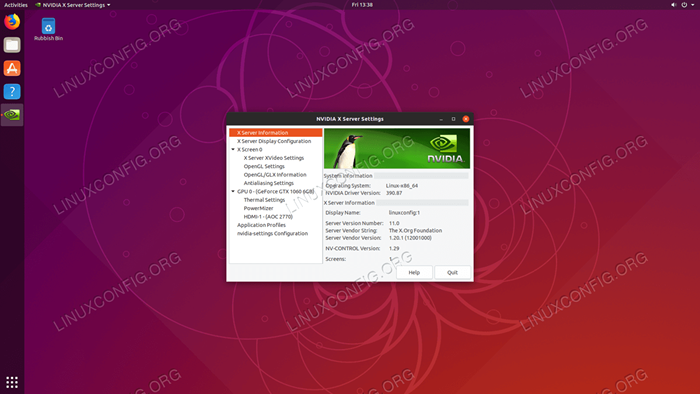 Pengemudi resmi NVIDIA
Pengemudi resmi NVIDIA Lampiran
Pesan eror:
Peringatan: Tidak dapat menemukan tujuan yang sesuai untuk menginstal pustaka kompatibilitas 32-bit
Tergantung pada kebutuhan Anda, ini dapat diabaikan dengan aman. Namun, jika Anda ingin menginstal platform permainan uap, masalah ini tidak dapat diabaikan. Untuk menyelesaikan eksekusi:
$ sudo dpkg --add-arsitektur i386 $ sudo apt update $ sudo apt install libc6: i386
dan menjalankan kembali instalasi driver NVIDIA.
Tutorial Linux Terkait:
- Hal -hal yang harus diinstal pada ubuntu 20.04
- Hal -hal yang harus dilakukan setelah menginstal ubuntu 20.04 FOSSA FOSSA Linux
- Hal -hal yang harus diinstal pada Ubuntu 22.04
- Hal -hal yang harus dilakukan setelah menginstal ubuntu 22.04 Jammy Jellyfish…
- Cara mendaftar dan menghapus repositori PPA di Ubuntu 20.04 Linux
- Ubuntu 20.04 Panduan
- Cara menginstal driver nvidia di ubuntu 20.10 Groovy…
- Cara menginstal driver nvidia di ubuntu 21.04
- Ubuntu 20.04 trik dan hal -hal yang mungkin tidak Anda ketahui
- Ubuntu 22.04 Panduan
- « Cara menginstal pemutar media VLC terbaru di Ubuntu 18.04 Bionic Beaver menggunakan PPA
- Cara Mengatur Server Minecraft di Ubuntu 18.04 Bionic Beaver Linux »

